WPS Excel纸张方向设置为纵向的方法
2023-07-12 08:45:28作者:极光下载站
wps中提供的文档编辑工具是很强大的,比如当你需要进行数据处理的时候,直接在WPS中选择excel表格进行相应的处理,我们在使用WPS Excel的时候,会将编辑好的数据进行打印出来,那么我们怎么将Excel数据打印成纵向显示的呢,其实操作方法十分的简单,我们只需要在页面布局功能下,找到纸张方向进行设置成纵向就好了,此外,我们还可以通过进入到打印预览的窗口中设置纸张方向为纵向,下方是关于如何使用WPS Word纸张方向设置为纵向的具体操作方法,如果你需要的情况下可以看看方法教程,希望对大家有所帮助。
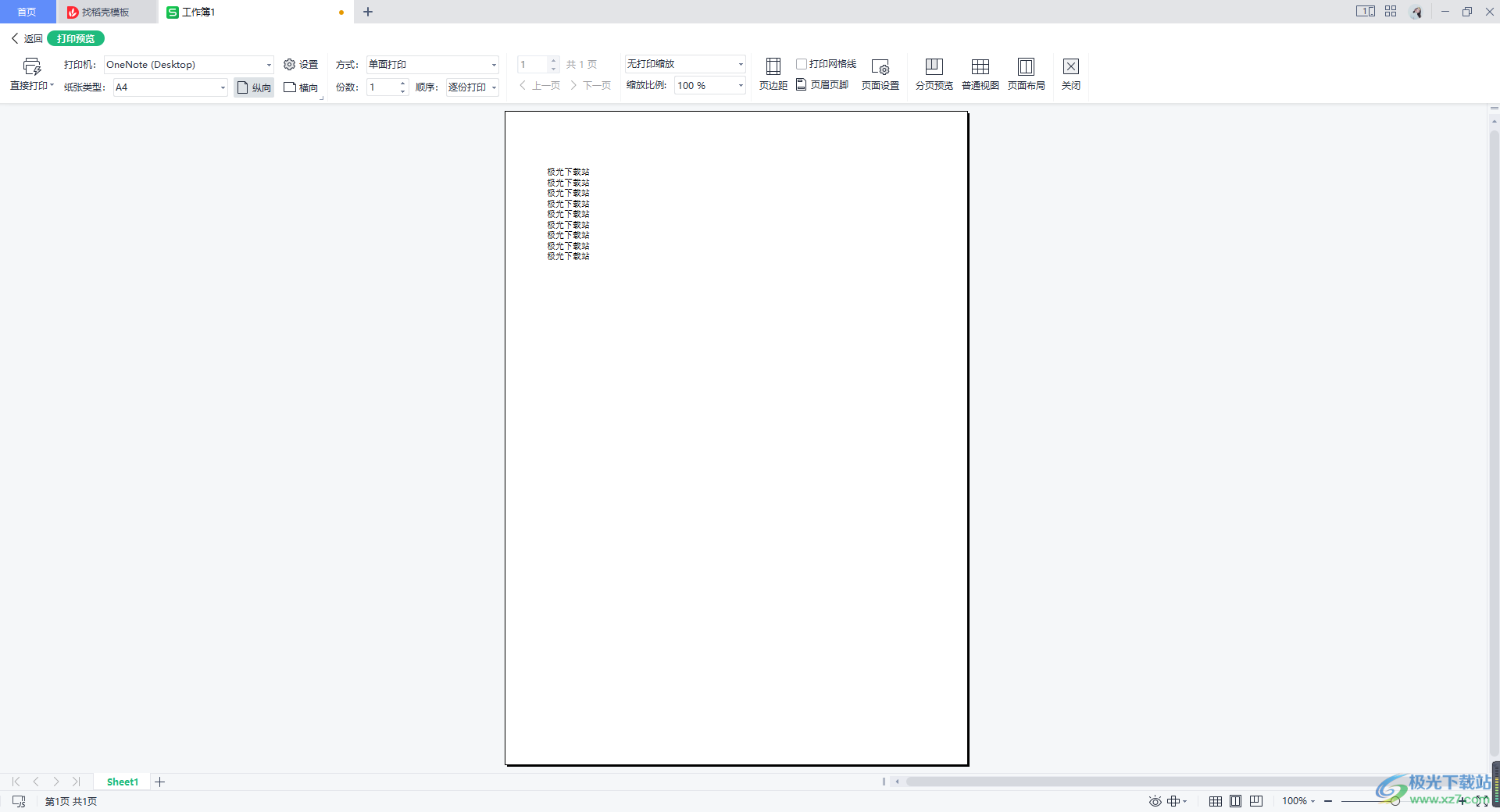
方法步骤
1.首先我们需要打开WPS,之后在主页面中选择新建一个表格。
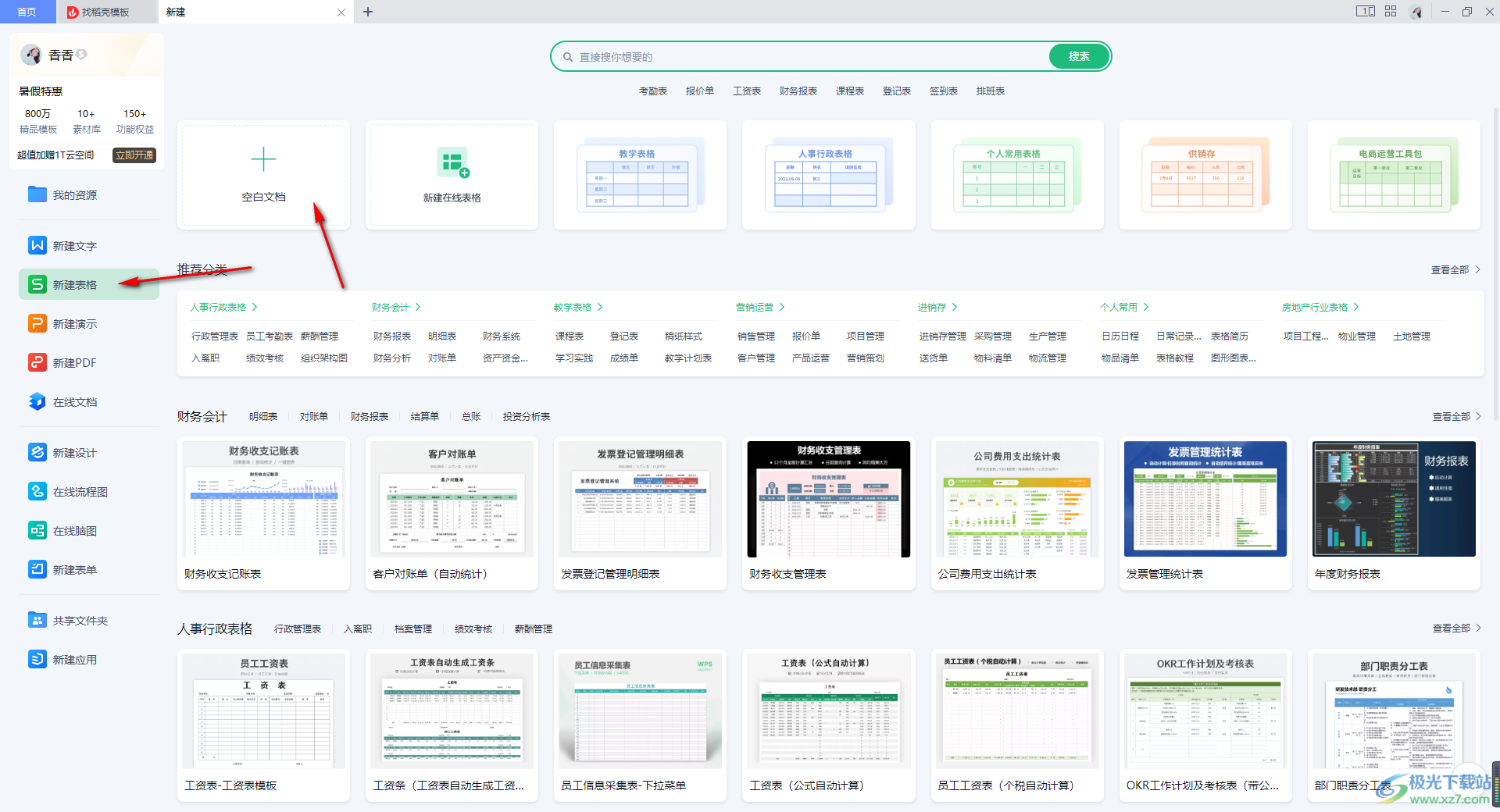
2.进入到新建的表格中之后,将表格页面顶部的【页面布局】选项进行点击一下。
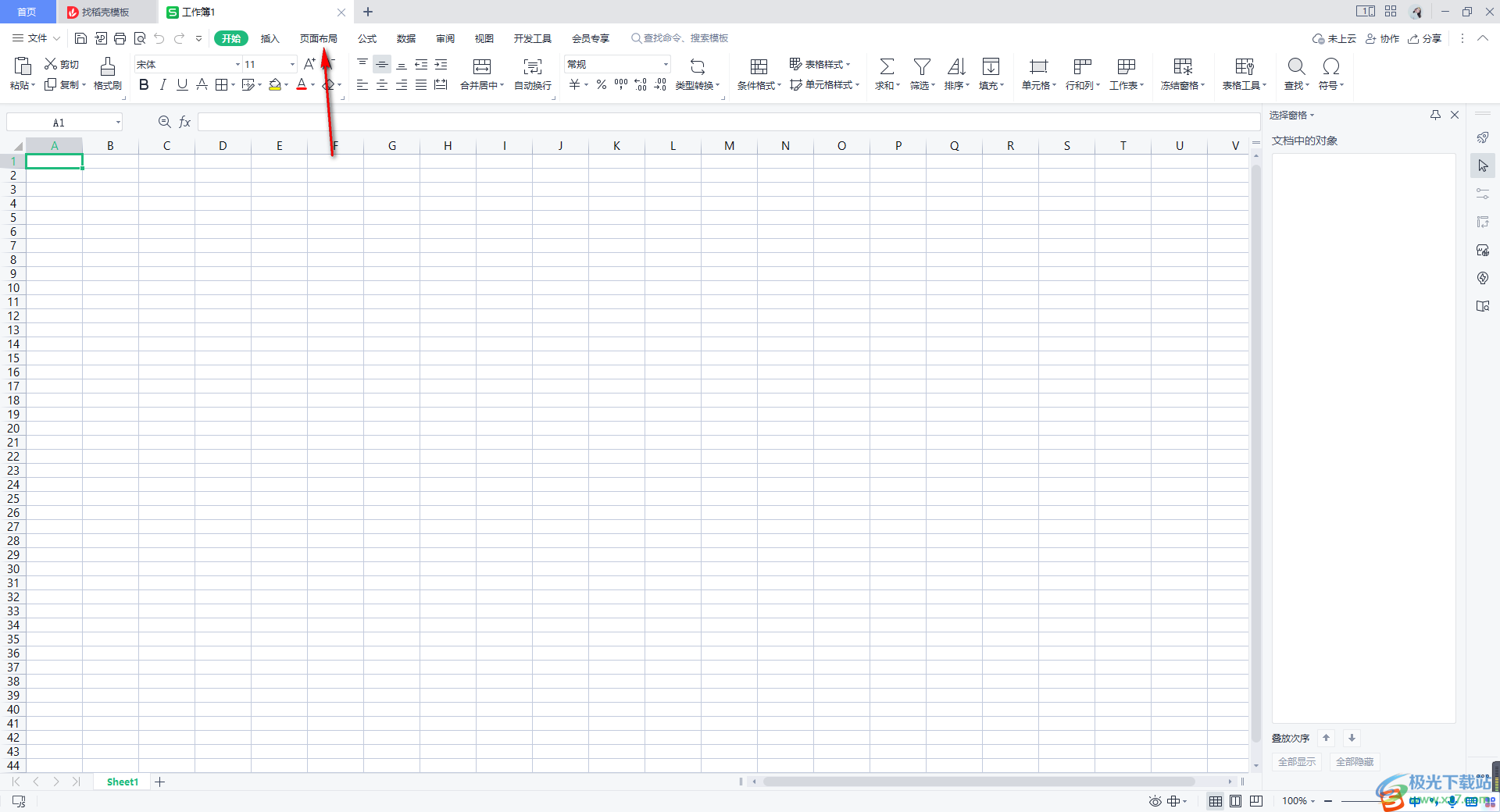
3.随后,我们在工具栏中就会看到【纸张方向】功能,将该功能旁边的下拉图标点击之后,就会出现两个选项,直接选择【纵向】就好了。
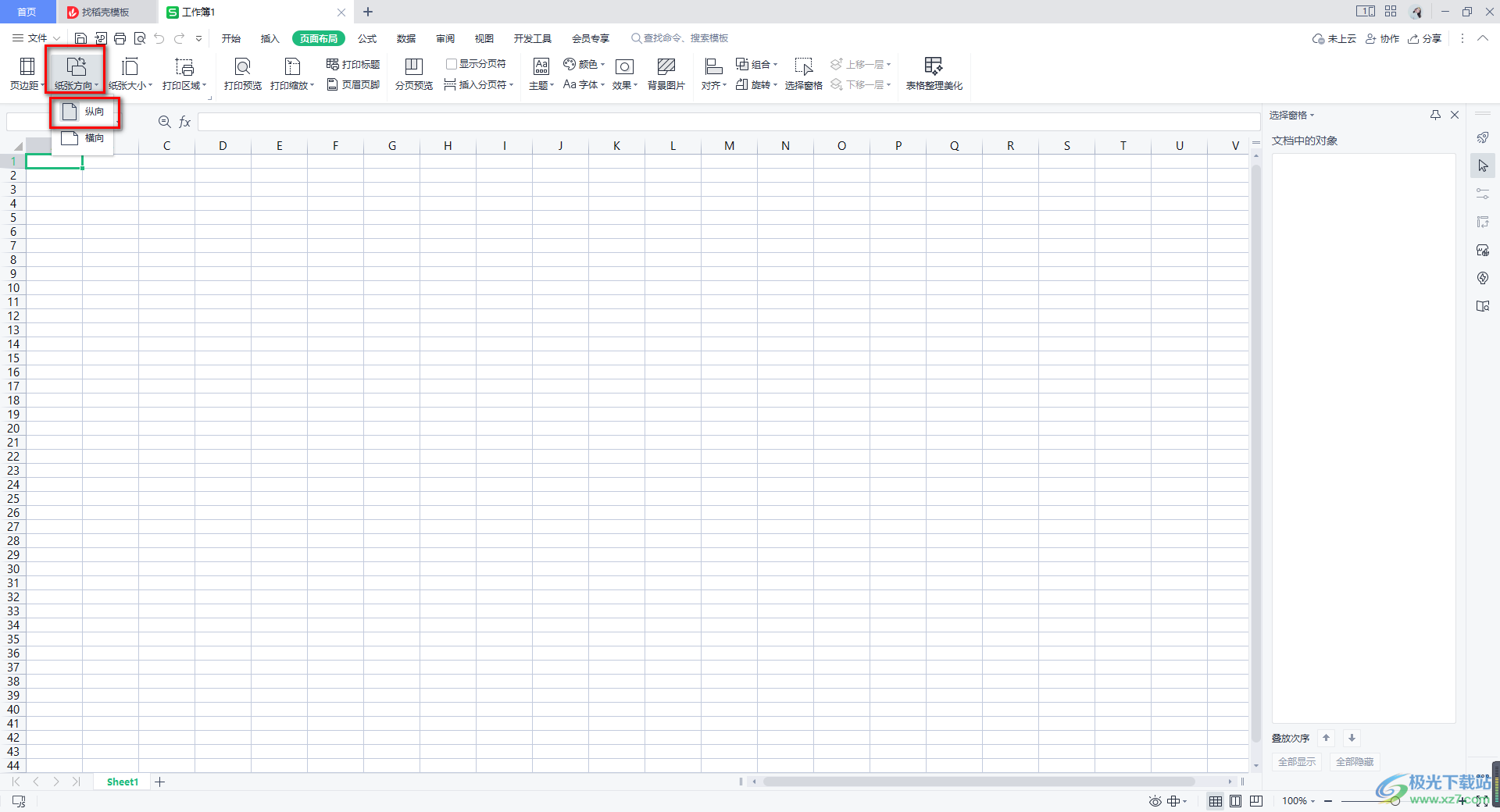
4.完成之后,我们可以在表格中编辑好自己需要的内容,之后将鼠标定位到页面顶部的【打印预览】图标的位置进行点击。
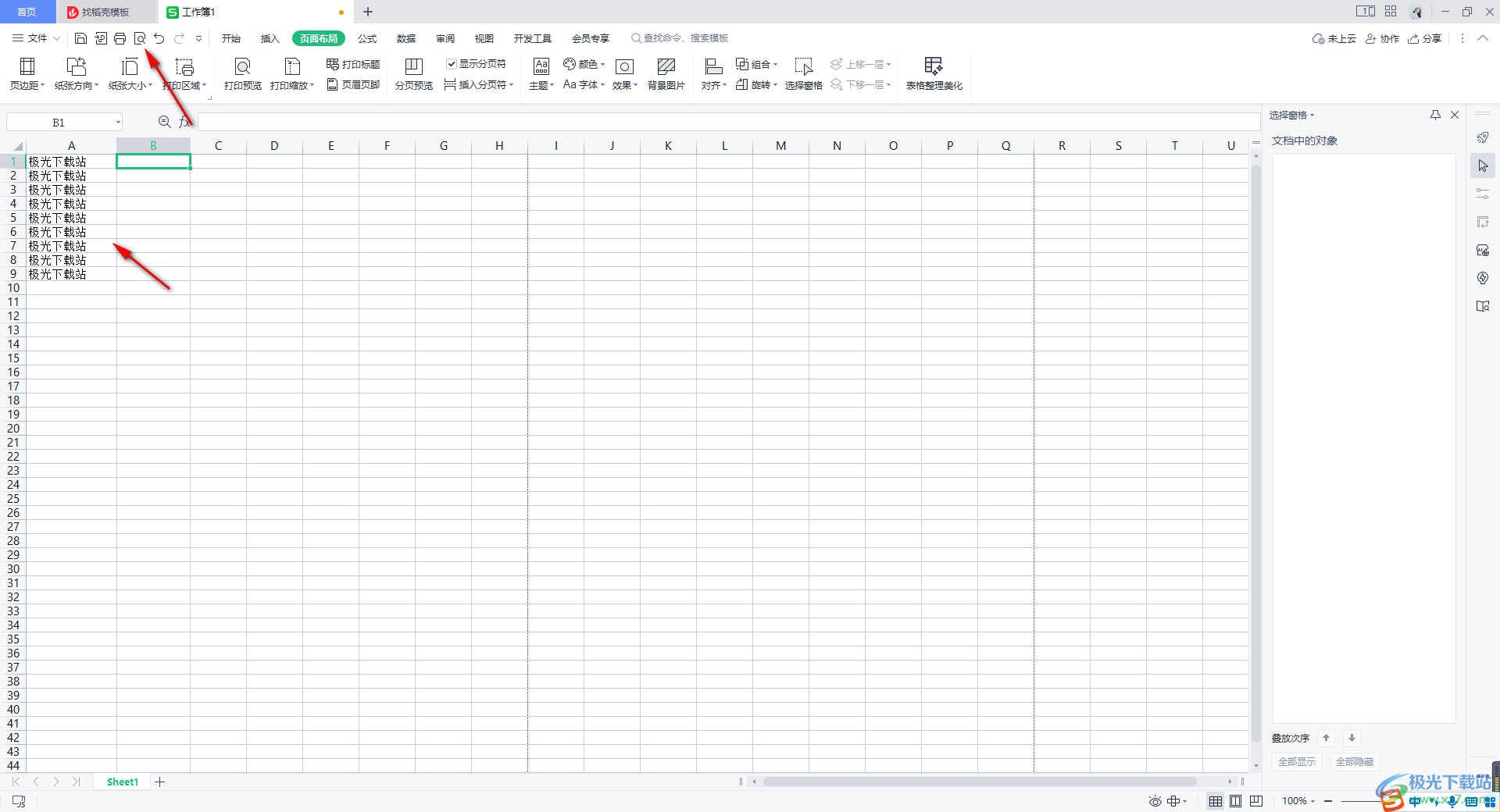
5.进入之后,你可以看到我们的纸张方向是纵向的,此外,你也可以直接在打印预览的窗口中进行纸张方向的设置,如图所示。
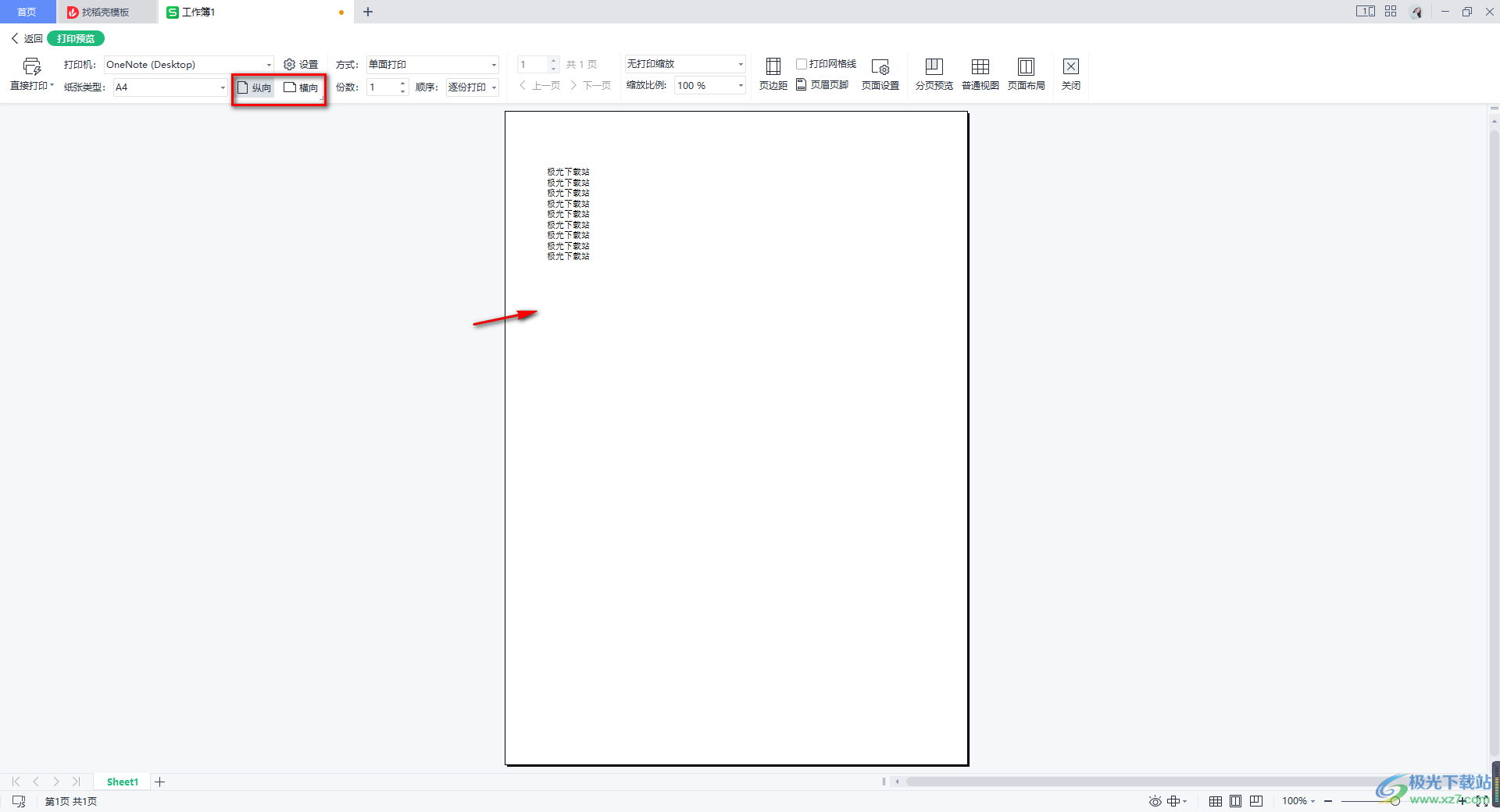
以上就是关于如何使用WPS Excel设置纸张方向为纵向的具体操作方法,我们在使用该表格工具的时候,会将自己编辑好的数据内容进行打印成纸质版方便我们查看,那么在打印的时候一般都选择纵向纸张进行打印的,想要设置纵向的话,按照上述方法进行设置即可,感兴趣的话可以操作试试。
